Jak změnit heslo na routeru Wi-Fi
Pokud rychlost bezdrátového připojení klesla a stala se znatelně nižší, pak možná někdo připojil k vaší Wi-Fi. Pro zvýšení zabezpečení sítě musí být heslo pravidelně změněno. Poté se nastavení obnoví a znovu se připojíte k Internetu pomocí nových autorizačních dat.
Obsah
Jak změnit heslo na routeru Wi-Fi
Chcete-li změnit heslo z Wi-Fi, musíte se přihlásit do WEB rozhraní routeru. To lze provést bezdrátově nebo připojením zařízení k počítači pomocí kabelu. Poté přejděte do nastavení a změňte přístupový klíč pomocí jedné z níže popsaných metod.
Pro vstup do nabídky firmwaru se nejčastěji používá stejná IP 192.168.1.1 : 192.168.1.1 nebo 192.168.0.1 . Hledání přesné adresy vašeho přístroje je nejsnadnější díky nálepce na zadní straně. Na stejném místě jsou výchozí nastavení přihlašovacího jména a hesla.

Metoda 1: TP-Link
Chcete-li změnit šifrovací klíč na směrovačích TP-Link, musíte se do webového rozhraní přihlásit prostřednictvím prohlížeče. Za tímto účelem:
- Připojte zařízení k počítači pomocí kabelu nebo připojte k aktuální síti Wi-Fi.
- Otevřete prohlížeč a do adresního řádku zadejte adresu IP směrovače. Označuje se na zadní straně zařízení. Nebo použijte výchozí údaje, které lze nalézt v pokynech nebo na oficiálních stránkách výrobce.
- Potvrďte přihlášení a zadejte uživatelské jméno, heslo. Mohou být nalezeny na stejném místě jako adresa IP. Výchozí nastavení je
adminaadmin. Poté klikněte na tlačítko "OK" . - Zobrazí se WEB rozhraní. V nabídce vlevo najděte položku "Režim bezdrátového připojení" a v otevřeném seznamu vyberte možnost "Ochrana bezdrátového připojení" .
- Aktuální nastavení se zobrazí na pravé straně okna. Před poli "Bezdrátové síťové heslo" zadejte nový klíč a klikněte na "Uložit" a použijte parametry Wi-Fi.
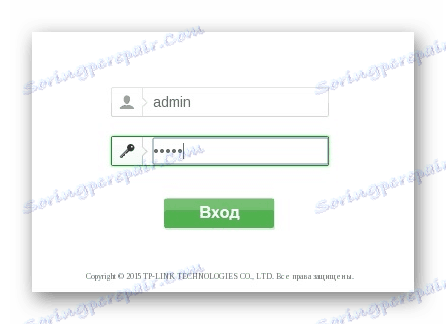
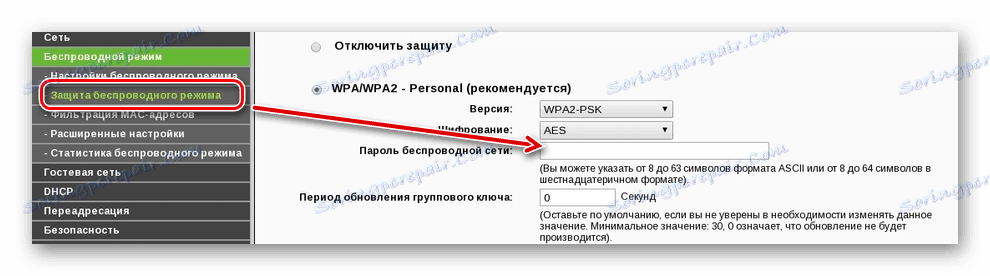
Poté restartujte směrovač Wi-Fi, aby se změny projevily. To lze provést pomocí webového rozhraní nebo mechanicky kliknutím na příslušné tlačítko na samotné přijímači.
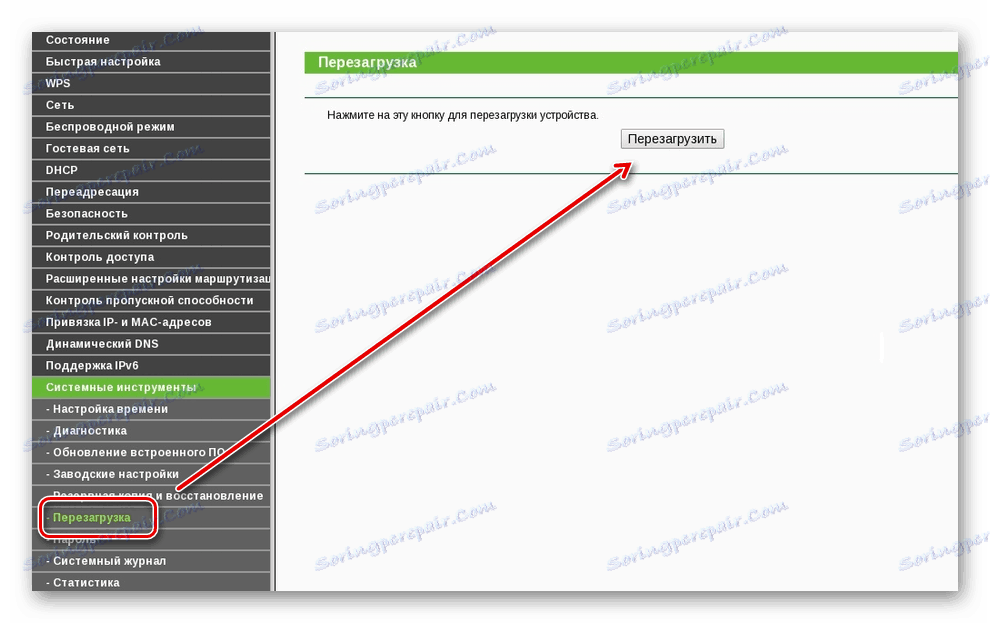
Metoda 2: ASUS
Připojte zařízení k počítači pomocí speciálního kabelu nebo připojte k notebooku Wi-Fi. Chcete-li změnit přístupový klíč z bezdrátové sítě, postupujte takto:
- Přejděte na WEB rozhraní routeru. Chcete-li to provést, otevřete prohlížeč av prázdném řádku zadejte adresu IP
zařízení. Je vyznačen na zadní straně nebo v dokumentaci. - Zobrazí se další přihlašovací okno. Zadejte své uživatelské jméno a heslo zde. Pokud se dříve nezměnily, použijte výchozí data (jsou v dokumentaci a na samotném zařízení).
- V levém menu najděte řádek "Rozšířené nastavení" . Zobrazí se podrobná nabídka se všemi možnostmi. Zde najděte a vyberte možnost "Bezdrátová síť" nebo "Bezdrátová síť" .
- Vpravo jsou zobrazena obecná nastavení Wi-Fi. Před předdíleným klíčem WPA ( šifrování WPA ) přejděte na nová data a použijte všechny změny.
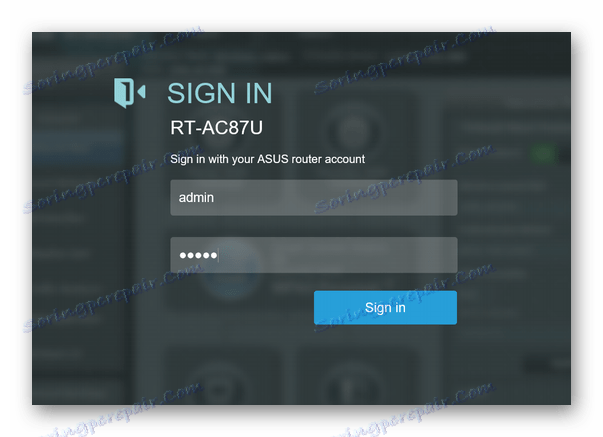
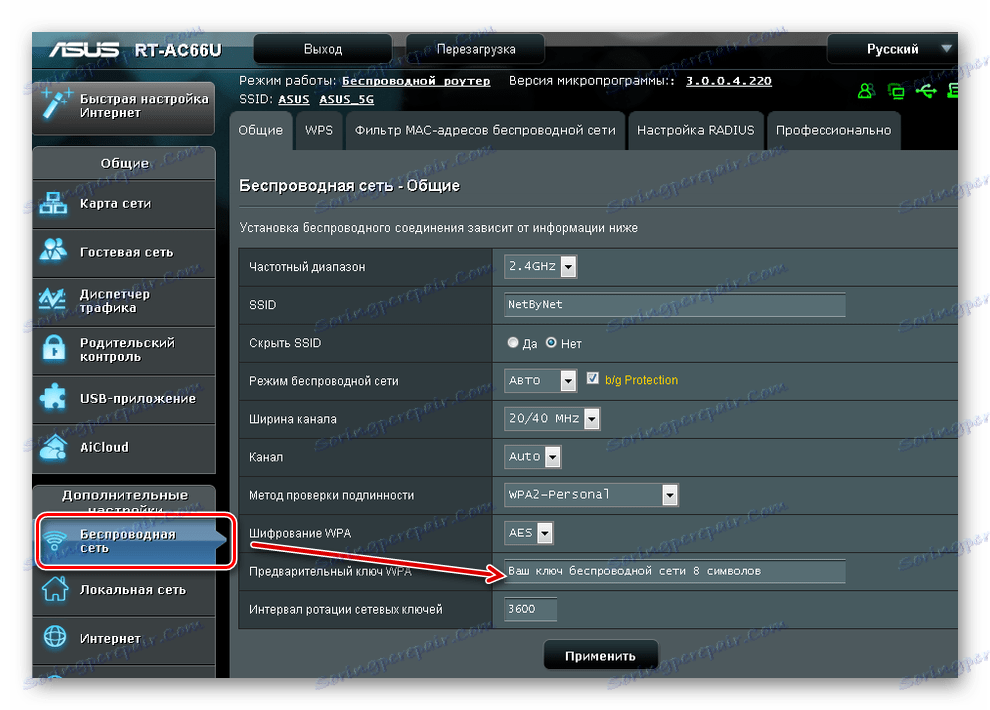
Počkejte, až se zařízení restartuje a datová připojení se aktualizují. Poté se můžete připojit k Wi-Fi s novými parametry.
Metoda 3: D-Link DIR
Chcete-li změnit heslo na jakémkoli zařízení zařízení D-Link DIR, připojte počítač k síti pomocí kabelu nebo Wi-Fi. Postupujte následovně:
- Otevřete prohlížeč a v prázdném řádku zadejte adresu IP zařízení. Může se nalézt na routeru nebo v dokumentaci.
- Poté se přihlaste pomocí přihlašovacího a přístupového klíče. Pokud jste výchozí data nezměnili, použijte
adminaadmin. - Otevře se okno s dostupnými možnostmi. Najděte zde položku "Wi-Fi" nebo "Pokročilé nastavení" (jména se mohou lišit u zařízení s jiným firmwarem) a přejděte do nabídky "Nastavení zabezpečení" .
- Do pole "Kód šifrování PSK" zadejte nová data. V tomto případě nemusí být staré zadáno. Klepnutím na tlačítko Použít aktualizujte nastavení.
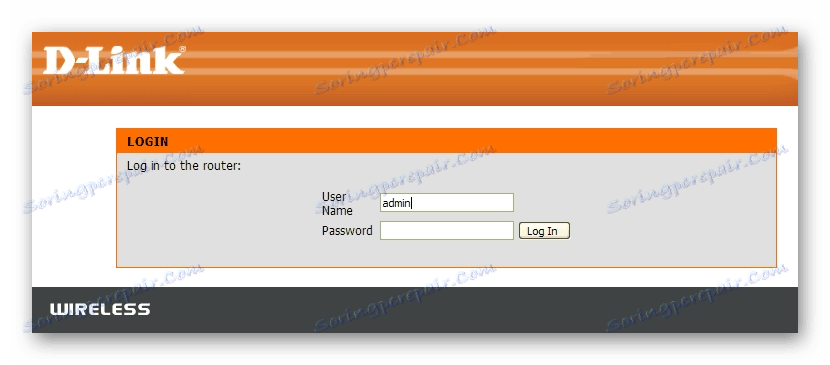
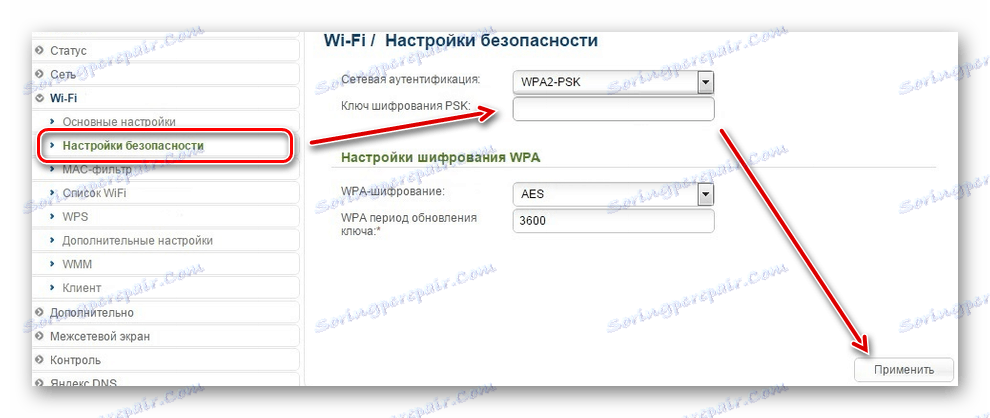
Router se automaticky restartuje. V tomto okamžiku zmizí připojení k Internetu. Poté budete muset zadat nové heslo pro připojení.
Chcete-li změnit heslo z Wi-Fi, musíte se připojit k routeru a přejít na webové rozhraní, vyhledat síťová nastavení a změnit autorizační klíč. Data budou automaticky aktualizována a pro přístup k Internetu budete muset z počítače nebo smartphonu zadat nový šifrovací klíč. Pomocí příkladu tří populárních směrovačů se můžete přihlásit a najít nastavení, které je odpovědné za změnu hesla Wi-Fi ve vašem zařízení jiné značky.